steam如何截图快捷键 steam游戏如何修改截图快捷键
日期: 来源:铲子手游网
steam如何截图快捷键,在玩Steam游戏时,我们经常会遇到需要截图记录游戏中的精彩瞬间的情况,而Steam提供了方便快捷的截图功能,让我们能够轻松地捕捉游戏画面。有时候默认的截图快捷键可能并不适合我们的习惯或需求,这时候我们就需要了解如何修改Steam游戏的截图快捷键。接下来我们将探讨如何通过简单的操作来修改Steam游戏的截图快捷键,以便更好地满足个人化的需求。
steam游戏如何修改截图快捷键
方法如下:
1.先简单说,如果你没修改过。就是你在游戏中直接按F12就可以截图了,下面教大家怎么修改截图功能键,启动steam PC客户端,如下图所示
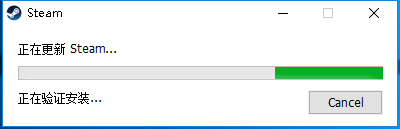
2.输入你的steam账号和密码登陆,如下图所示
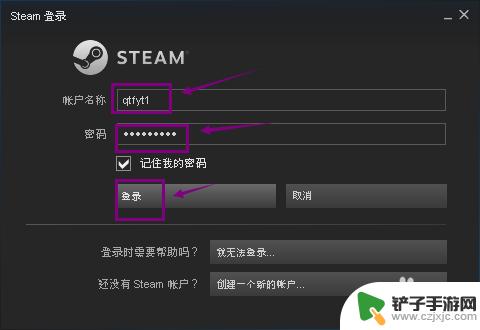
3.进入主页单击左上角的steam。如下图所示
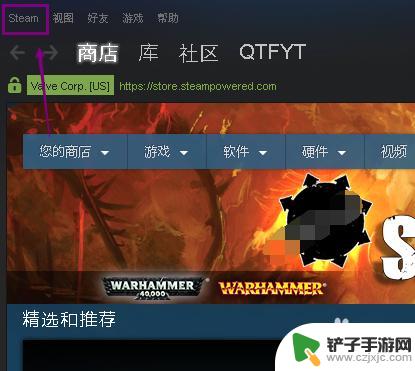
4.在steam菜单选择设置进入,如下图所示
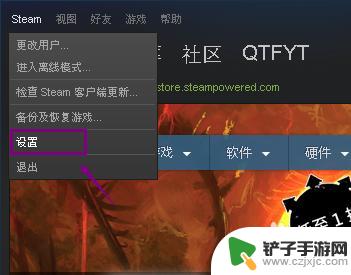
5.进入设置界面,点击左侧的游戏中选项卡,如下图所示
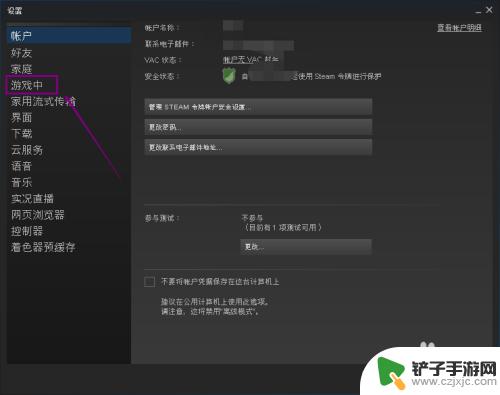
6.在游戏中,右侧可见游戏快捷键是F12,鼠标点击F12再按你想设定的键位即可更改,点击截图存档文件夹,如下图所示
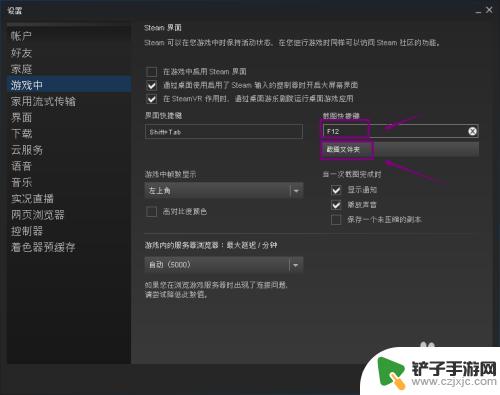
7.我们可以自定义截图存档文件夹,如下图所示
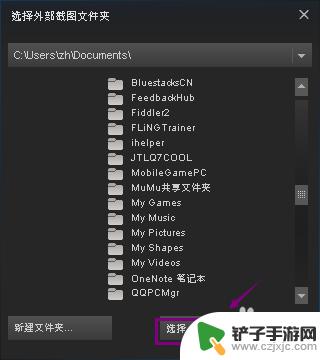
以上是关于如何使用快捷键进行Steam截图的内容,请继续关注,了解更多精彩内容。














